Acht regelmäßig auszuführende WordPress-Wartungsaufgaben!
Veröffentlicht: 2021-05-27WordPress, ein bisschen wie ein Auto, braucht regelmäßig etwas Wartung, um es in Topform zu halten! Da die Zeit immer knapp ist, kann es jedoch schwierig sein, Wartungsaufgaben auf Ihrer WordPress-Website als Priorität zu betrachten. Um Ihnen zu helfen, haben wir die zehn wichtigsten Wartungsaufgaben aufgelistet, die Sie in der Reihenfolge ihrer Priorität durchführen sollten, damit Sie wissen, worauf Sie sich konzentrieren müssen und wie regelmäßig
1. Sichern Sie Ihre Website
Dies steht ganz oben auf unserer Wartungsliste und das aus gutem Grund! Eine Katastrophe kann Ihre WordPress-Website jederzeit treffen, und ohne ein qualitativ hochwertiges Backup könnten Sie mit der Tatsache konfrontiert werden, dass Ihre Website ohne eines komplett von Grund auf neu erstellt werden muss.
WordPress-Websites können aus einer Reihe von Gründen ausfallen oder irreparabel beschädigt werden:
- Hacken
- Injektion von bösartigem Code
- Datenbankbeschädigung
- Plugin-/Theme-Korruption
- Core-Update-Fehler
- Benutzerfehler
Wenn Sie nur eines aus diesem Artikel mitnehmen, sollte es ein Backup Ihrer Website sein! Werfen Sie einen Blick auf unsere vollständige Anleitung zum Sichern von WordPress, um mehr zu erfahren.
2. Aktualisieren Sie Ihren WordPress-Core
WordPress entwickelt sich ständig weiter. Kleinere Updates werden einige Male im Jahr veröffentlicht, hauptsächlich um Sicherheitsprobleme und andere Fehler zu beheben, während größere Kernupdates normalerweise zweimal im Jahr veröffentlicht werden. Diese wichtigen Updates enthalten neue Funktionen, die sich oft lohnen. Darüber hinaus stellen sie normalerweise sicher, dass WordPress aus Sicherheitsgründen immer einen Schritt voraus ist, was bedeutet, dass Sie, sofern auf Ihrer Website nicht die neueste Version von WordPress ausgeführt wird, das Risiko eingehen, dass sie von einem Hacker ausgenutzt werden könnte, der eine bekannte Schwachstelle zum Ziel nutzt Websites.

WordPress kann sich jetzt automatisch aktualisieren, aber Sie können manchmal Inkompatibilitäten zwischen Themes/Plugins und der neuesten Version von WordPress finden. Daher kann es sinnvoller sein, diese Updates manuell zu installieren, nachdem Sie zuvor ein Backup Ihrer Website erstellt haben. Dies gibt Ihnen die Möglichkeit, Ihre Website anschließend zu testen und sicherzustellen, dass alles wie erwartet funktioniert. Eine weitere Option besteht darin, Ihre Website bei einem verwalteten WordPress-Host wie Pressidium zu hosten, der sich um den Aktualisierungsprozess für Sie kümmert.
3. Aktualisieren Sie Ihre WordPress-Plugins
Auf die gleiche Weise müssen Sie sicherstellen, dass Sie Ihren WordPress-Kern aktualisieren, Sie müssen auch die Aktualisierung Ihrer Plugins im Auge behalten. Plugins werden in der Regel viel häufiger aktualisiert als WordPress selbst, daher ist es nicht ungewöhnlich, Plugins mit wöchentlichen oder sogar noch häufigeren Updates zu sehen. Der Grund für diese Updates ist, wie beim WordPress Core, eine Kombination aus Feature-Upgrades und Sicherheitspatches. Plugins mit Sicherheitslücken sind ein beliebtes Ziel von Hackern, gehen Sie also kein Risiko ein und stellen Sie sicher, dass Sie über diese Updates auf dem Laufenden bleiben.
Allerdings kann es schwierig sein, die Zeit zu finden, sich ständig bei Ihrer Website anzumelden, um nach Plugin-Updates zu suchen. Aus diesem Grund können Sie diese in WordPress jetzt auf automatische Aktualisierung einstellen. Allerdings kann dies, wie das automatische Aktualisieren Ihres Kerns, manchmal dazu führen, dass eine Inkompatibilität auftritt, die Sie nicht kennen, wenn Sie Ihre Website nicht manuell aktualisieren und anschließend testen. Ein besserer Weg, dies zu tun, ist die Verwendung eines Systems wie Manage WP, das ein Dashboard bereitstellt, mit dem Sie Ihre Website (oder Websites) überwachen und Ihre Plugins über dieses Dashboard auf kontrollierte Weise aktualisieren können.

Oder Sie können einen verwalteten WordPress-Host wie Pressidium verwenden, der auch ein Dashboard bereitstellt, von dem aus Sie Updates anzeigen und installieren können.
4. Aktualisieren Sie Ihr WordPress-Design
Entschuldigung, wir sind in unserem Leitfaden zur Wartung von WordPress auf einen etwas updateintensiven Abschnitt gestoßen! Dies ist jedoch das letzte und eines, das oft vergessen wird … das Aktualisieren Ihres Themas. So wie Plugins Sicherheitslücken entwickeln können, kann dies auch Ihr Theme tun. Wenn Sie also nach Updates suchen, überprüfen Sie, ob Sie die neueste Version Ihres Designs verwenden, und aktualisieren Sie, falls nicht.
5. Ändern Sie Ihr WordPress-Passwort
Auch wenn Sie ein sicheres Passwort für Ihre Website verwenden, lohnt es sich, dieses gelegentlich zu aktualisieren. Und wenn Sie schon dabei sind, ändern Sie das Passwort für Ihr FTP-Konto und Ihr Passwort für die WordPress-Datenbank.
Verwenden Sie immer ein starkes Passwort (das zufällig generiert wurde). Verwenden Sie dazu am besten einen Passwort-Manager wie 1Password. Noch besser ist, dass der Passwort-Manager Ihr Passwort sicher speichert und Ihnen hilft, sich automatisch anzumelden, was bedeutet, dass Sie wirklich ein starkes Passwort verwenden können, das schwer einzugeben/zu merken ist. Sehen Sie sich hier unseren Leitfaden zu Passwort-Managern an.
6. Testen Sie Ihre WordPress-Formulare
Haben Sie Formulare auf Ihrer Website? Wenn dies der Fall ist, empfiehlt es sich, diese gelegentlich zu testen, um sicherzustellen, dass sie wie erwartet übermittelt werden und Sie über diese Übermittlung benachrichtigt werden.
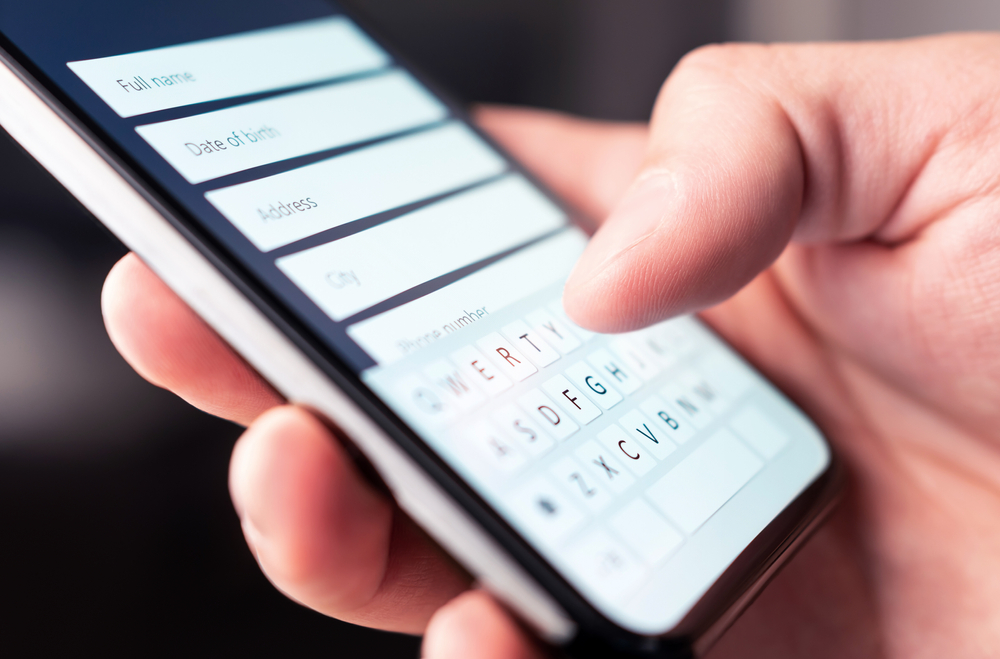
Formulare können die unangenehme Angewohnheit haben, willkürlich nicht mehr zu funktionieren, und wenn Sie auf Ihre Website angewiesen sind (z. B. um Ihr Geschäft zu fördern), dann ist das Letzte, was Sie wollen, dass Sie eine Menge Anfragen verpasst haben ein fehlerhafter Fehler in Ihren Website-Formularen.
7. Überprüfen Sie die Ladegeschwindigkeit Ihrer Website
Eine langsame Website ist eine schlechte Nachricht, also stellen Sie sicher, dass Ihre Website schnell geladen wird. Der beste Weg, Ihre Website zu testen, ist die Verwendung eines Tools wie dem Website-Geschwindigkeitstest von Pingdom.
Wenn es langsam läuft, lesen Sie diesen Artikel, der einige mögliche Ursachen und Lösungen für das Problem enthält.
8. Überprüfen und löschen Sie Spam-Kommentare
Wenn Sie einen Blog mit einem Kommentarbereich betreiben, lohnt es sich, diesen gelegentlich zu überprüfen. Löschen Sie Spam-Kommentare und prüfen Sie, ob veröffentlichte Kommentare legitim sind. Wenn Sie ein System wie Akismet verwenden, stellen Sie sicher, dass als Spam markierte Kommentare tatsächlich Spam sind. Sie möchten nicht, dass seriöse Kommentare in Ihrem Spam-Ordner landen.
9. Testen Sie Ihre Website
Ja, wir haben gesagt, dass Sie acht Wartungsaufgaben ausführen müssen, aber hier ist eine letzte kurze Aufgabe … testen Sie Ihre Website! Es mag einfach erscheinen (und wird daher übersehen), aber gehen Sie zu Ihrer Website und klicken Sie los! Funktioniert es wie erwartet. Funktionieren Links. Sehen Bilder scharf und klar aus? Überprüfen Sie die Website sowohl auf Ihrem Tablet als auch auf Ihrem Telefon und Laptop. Funktioniert das mobile Responsive-Element korrekt? Sind die Informationen auf Ihrer Website endlich aktuell? Zum Beispiel Öffnungszeiten oder Preise? Falsche Informationen werfen ein schlechtes Licht auf ein Unternehmen, also scannen Sie sie schnell durch und stellen Sie sicher, dass die Dinge korrekt aussehen.
Die Pflege einer Website kann manchmal etwas entmutigend erscheinen, aber es lohnt sich. Der beste Ansatz ist, sich jede Woche etwa 20 Minuten Zeit zu nehmen, um einige der oben genannten Aufgaben zu erledigen, anstatt Ihre Website monatelang zu vernachlässigen. Es ist einfacher, kleinere Probleme zu lösen, als mit einem ausgewachsenen Problem zu enden, da Sie alles auf einen Schlag aktualisieren. Ihre Website kann ein wertvolles Gut sein, also kümmern Sie sich darum!
